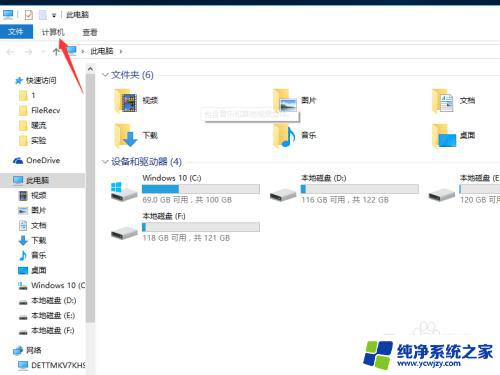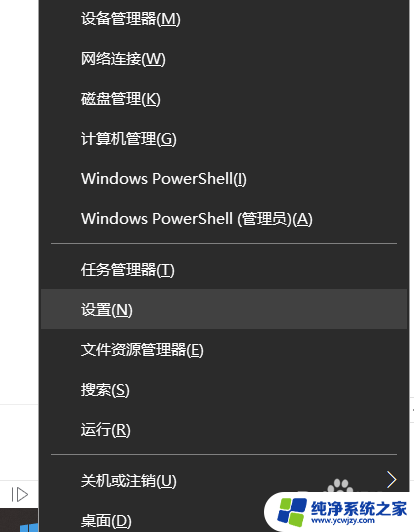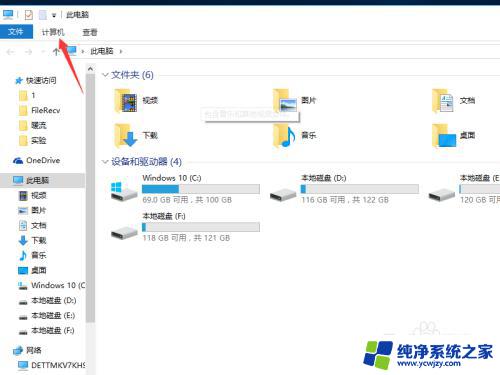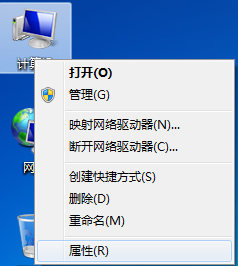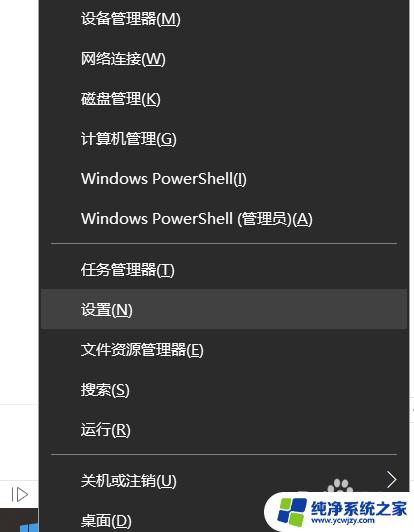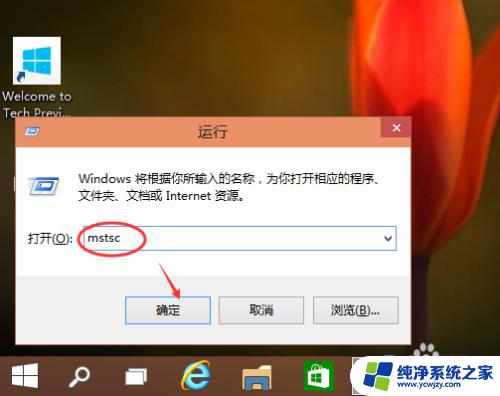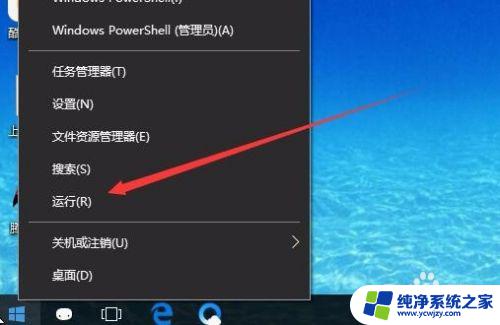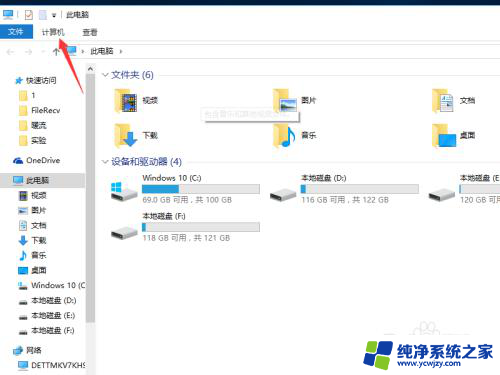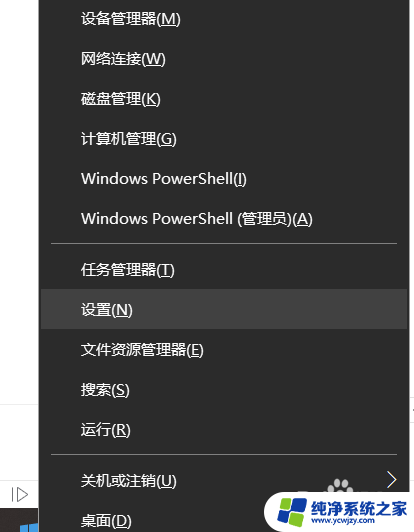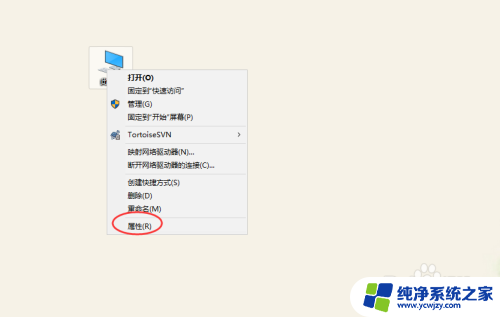电脑win10远程控制 win10电脑远程控制他人电脑的局限性分析
电脑win10远程控制,在当今数字化时代,远程控制电脑已经成为一种常见的操作方式,Win10操作系统的远程控制功能为用户提供了便捷的操作体验,不仅可以远程控制自己的电脑,还可以控制他人的电脑。尽管这项功能在某些方面给我们带来了极大的便利,但也存在着一些局限性。本文将对Win10远程控制他人电脑的局限性进行分析,以期让读者对此有更为全面的了解。
操作方法:
1.方法一:右键windows图标 ,点击设置选项打开或者直接按windows+i键打开设置选项;;
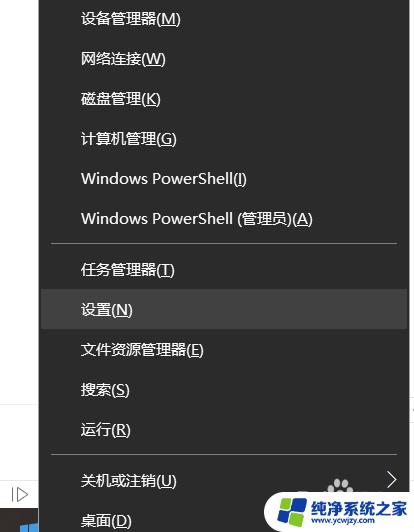
2.选择系统选项打开;
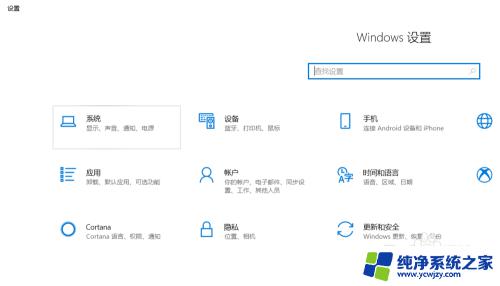
3.选择远程桌面 ;
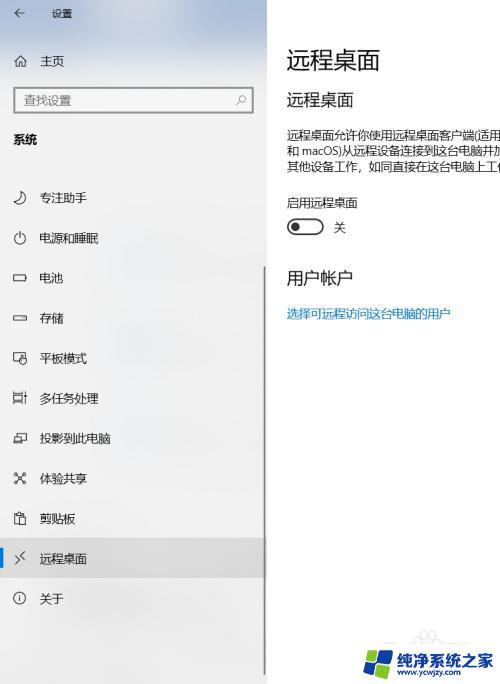
4.在页面右边找到启动远程桌面,点击下面的的开启开关,在弹出来的页面点击确定;
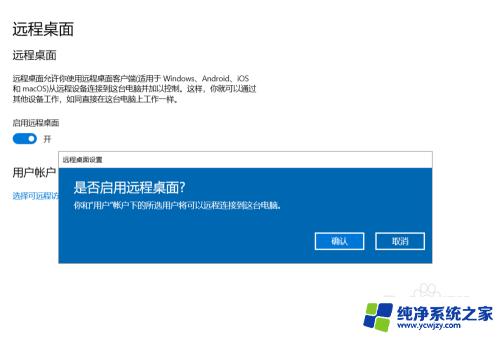
5.点击高级设置选项进行安全设置,添加账户。这样就可以打开我们的电脑远程控制了; ;
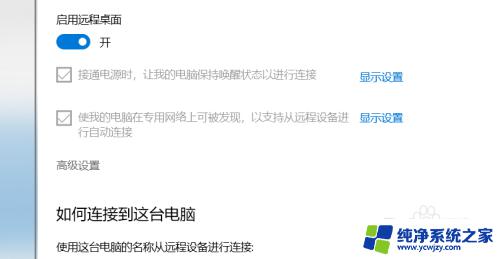
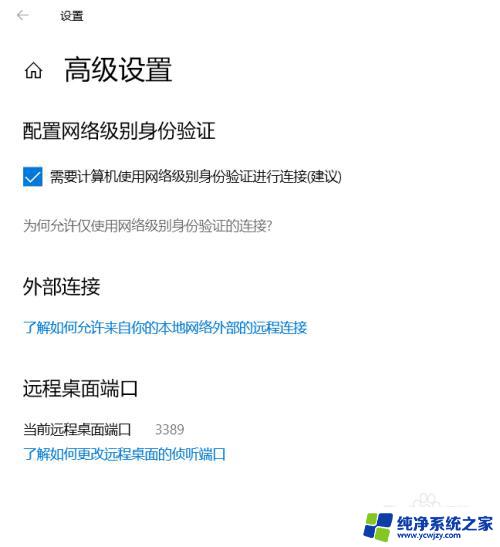
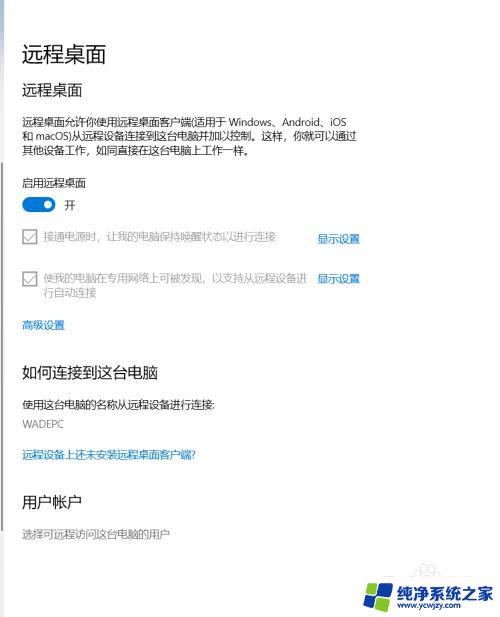
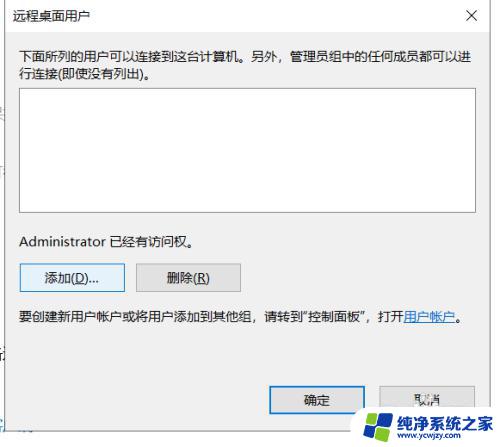
6.方法二:登录电脑版QQ,在对话框的右上角选择请求控制对方电脑选项(若选择邀请对方远程协助选项则是请别人控制你自己的电脑)。对方接受邀请后也能控制对方的电脑,你若不想别人控制你的电脑,直接关闭对话即可。
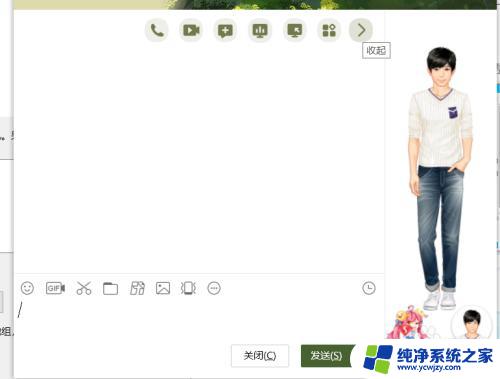
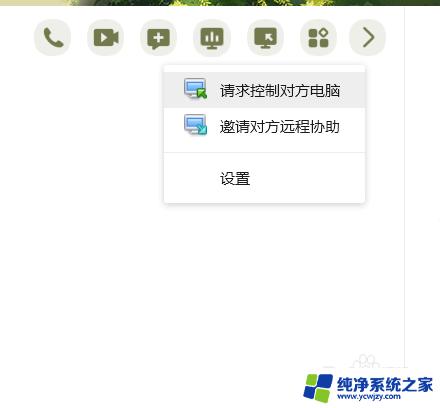
以上是Win10电脑远程控制的全部内容,有需要的用户可以按照小编的步骤进行操作,希望这能对大家有所帮助。